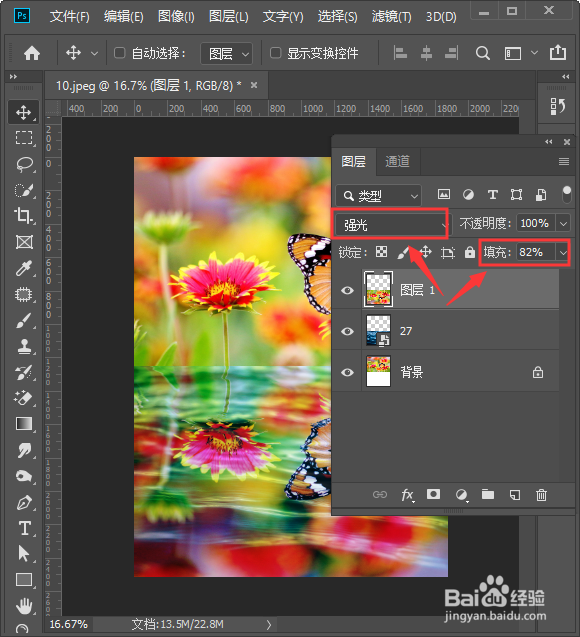1、首先我们用PS打开一张水波纹的图片,如图所示。
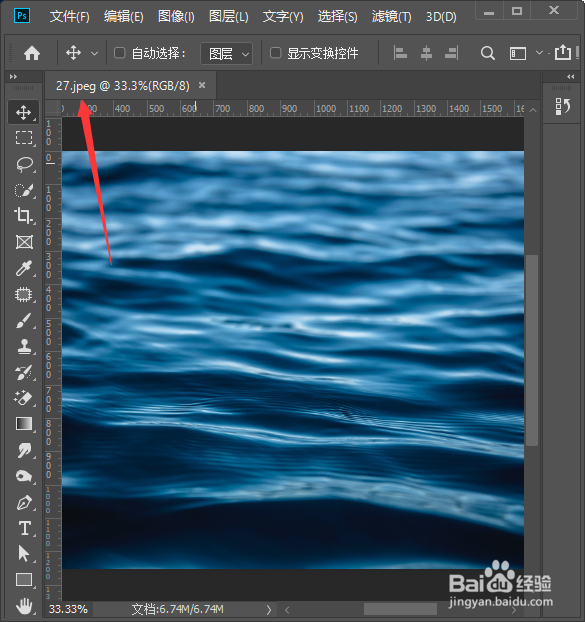
2、图片不需要做任何修改,直接【另存为】PSD格式,文件名默认和图片相同,点击【确定】。
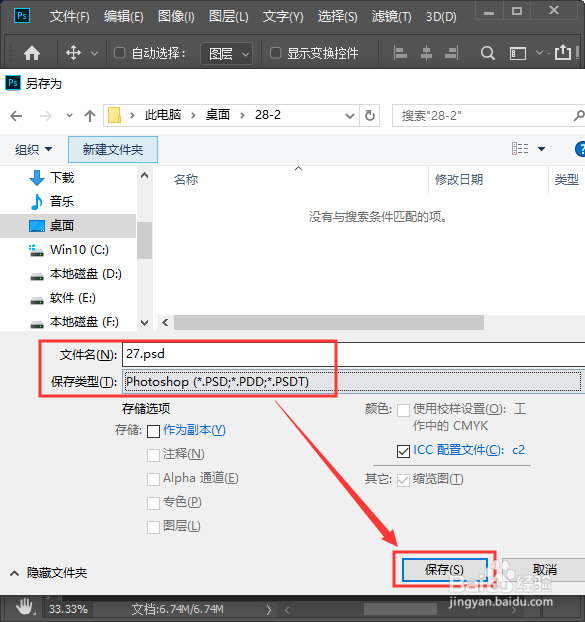
3、接下来,我们重新打开一张花丛的图片,然后按下晃瓿淀眠【CTRL+J】复制一个图层1出来,把它暂时隐藏起来,如图所示。
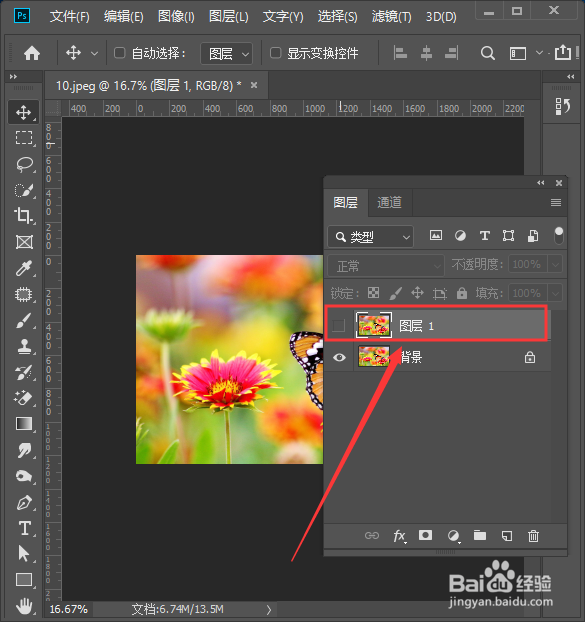
4、我们点击【裁剪工具】把花丛的图片背景向下拉长一点,如图所示。
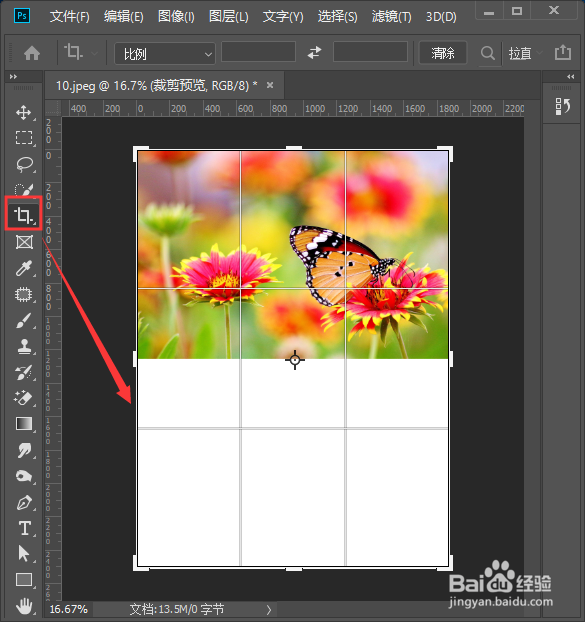
5、我们把花丛的图层1显示出来,向下移动,然后按下【CTRL+T】右键选择【垂直翻转】,如图所示。
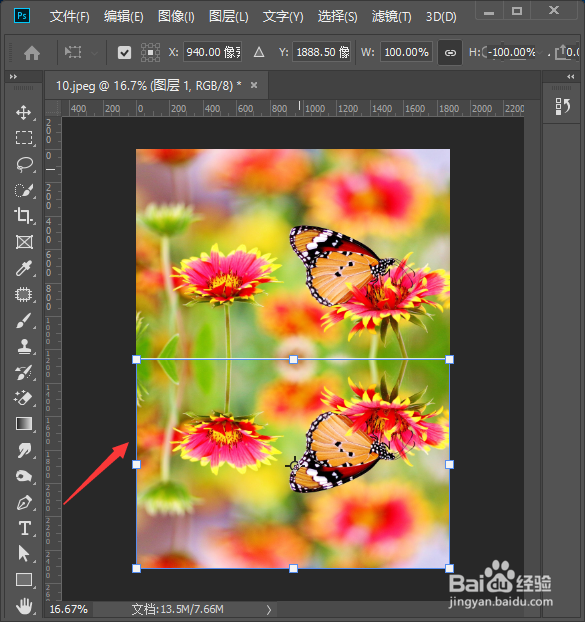
6、我们选中垂直翻转的图片,在上方点击【滤镜】向下找到【扭曲】选择【置换】设置水平和垂直的参数,点击【确定】。
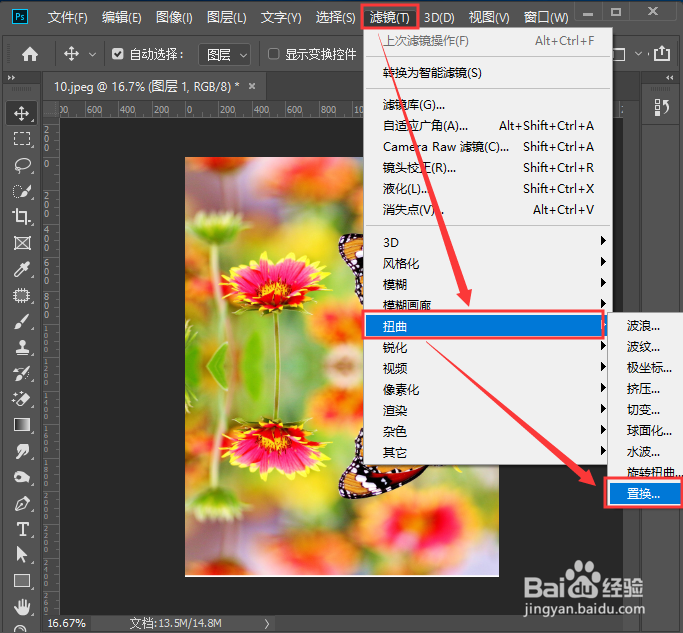
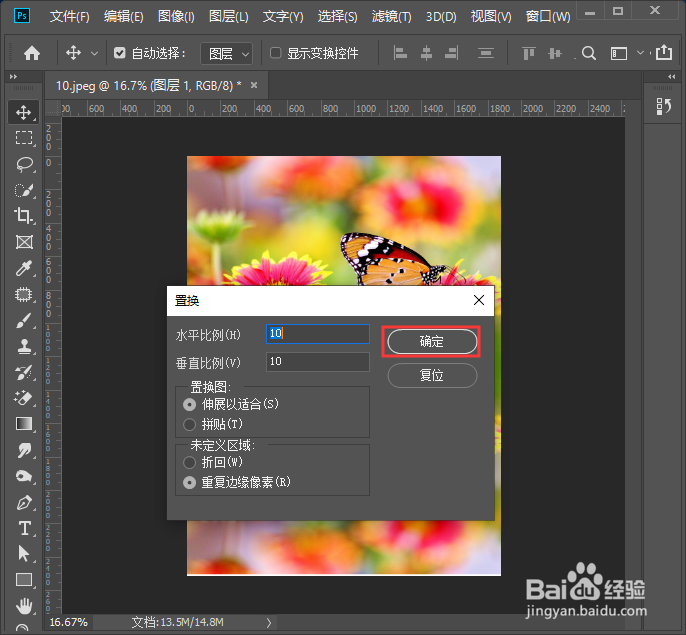
7、选择我们刚刚保存的27.PSD文件,点击【打开】,如图所示。
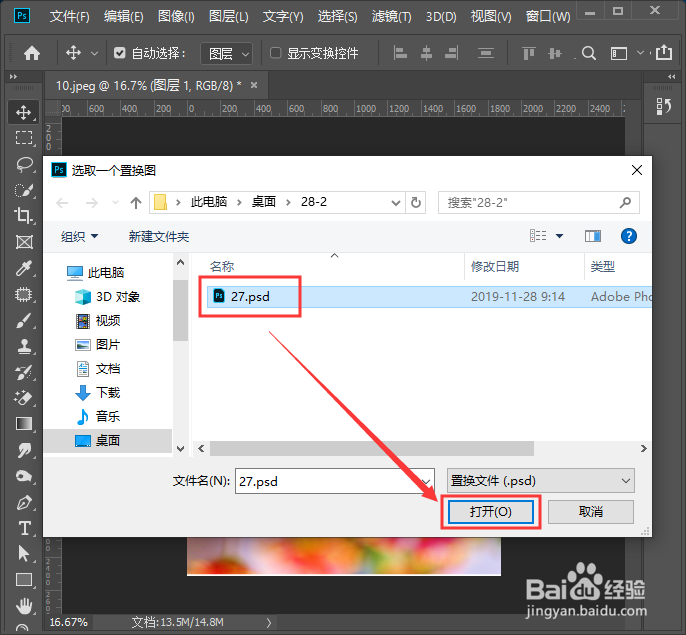
8、最后,在图层1的下方拖入水波纹的图片。我们选中图层1调整为【强光】,填充为【82%】就完成了